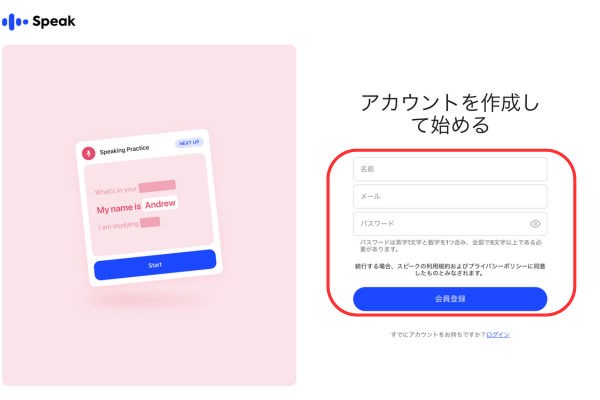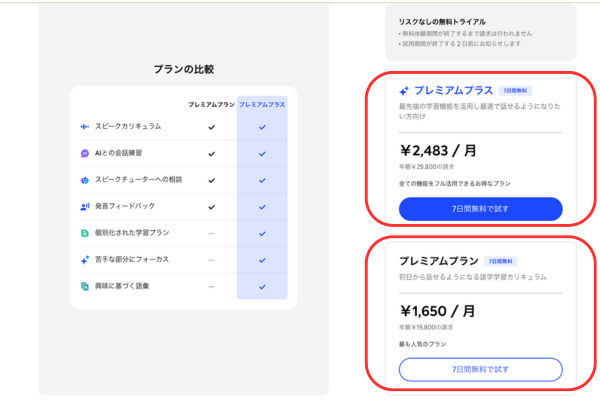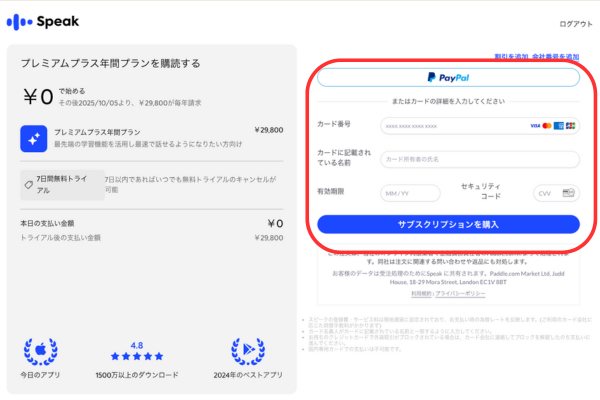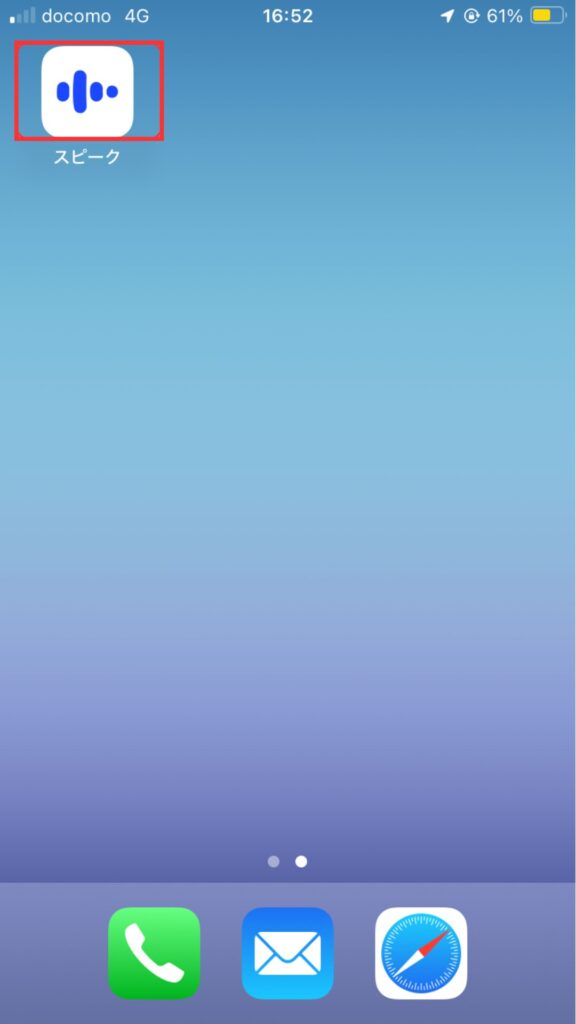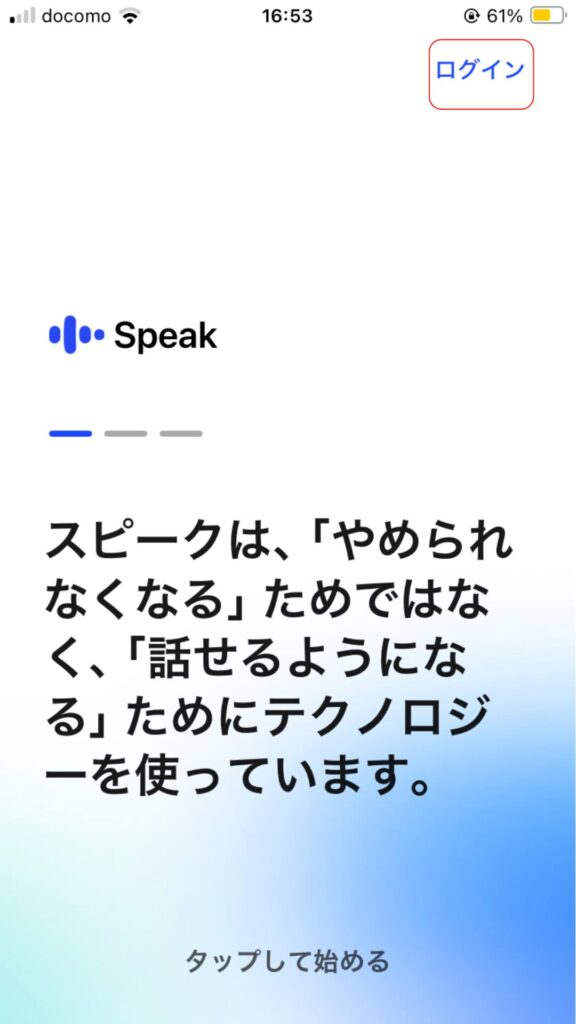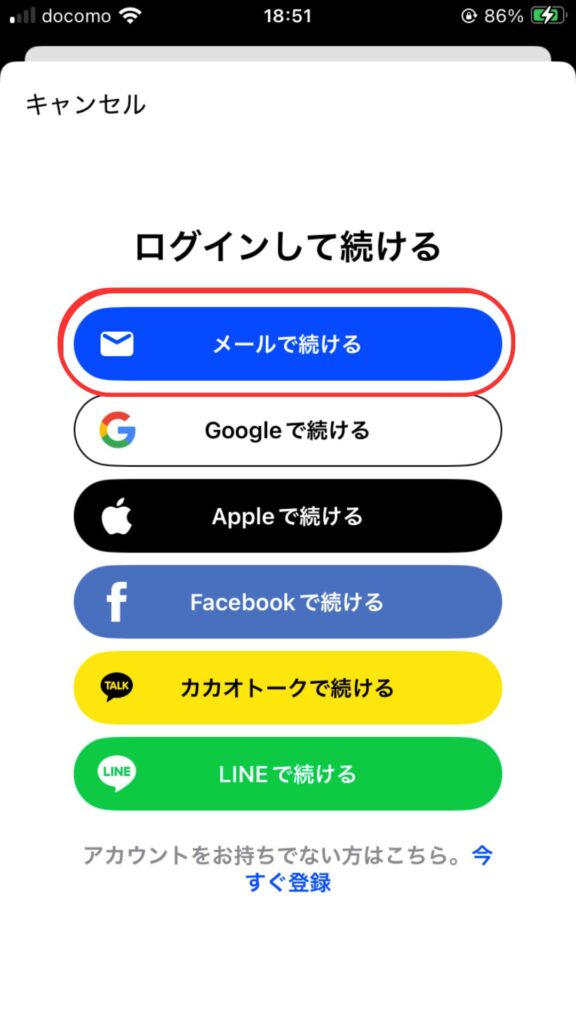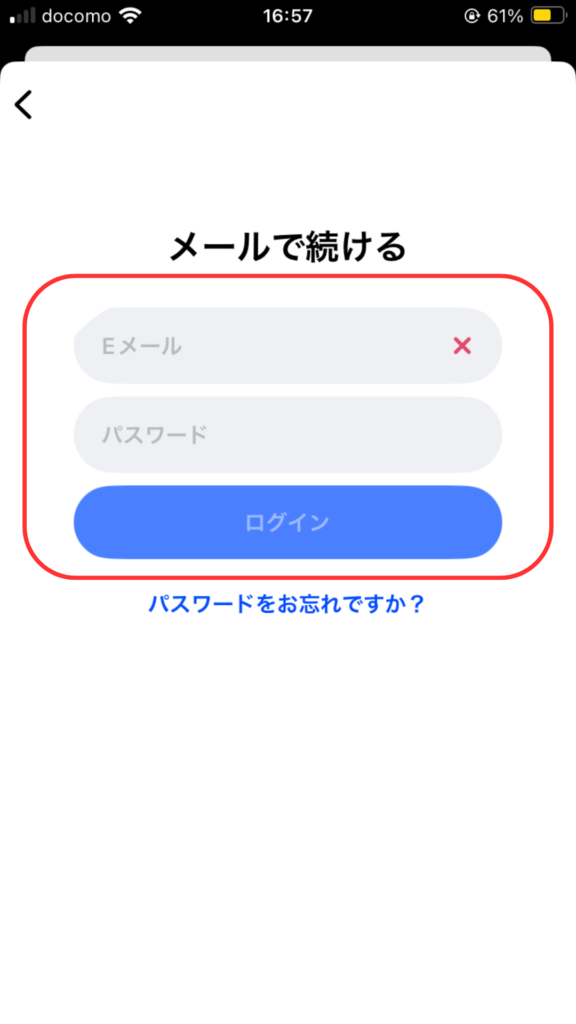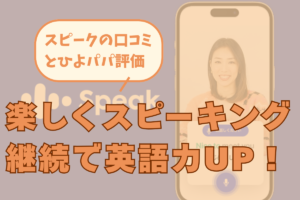AI英会話アプリのSpeak(スピーク)って英語初心者でも使えるの?



Speak(スピーク)は英語初心者にこそぜひ使ってほしいアプリです。英語を身につける上で必要な要素が詰まっているのでぜひ体験してください。
- Speak(スピーク)を使った感想を聞きたい
- 初心者でも使えるのか学習効果を知りたい
- 使う上でのデメリットを知りたい
元英会話講師ひよパパも実際に使ってみました。これまで多くの生徒さんの学習サポートをしてきた講師目線で、英語学習に有効なのか解説します。
結論からお伝えすると、英語初心者が英語学習に使うにはとても有効なアプリです。中級者以上の方はAIをうまく活用することでよりレベルアップできます。
まずは7日間の無料体験で自分に合っているか、実際に続けられるか確認してみることをおすすめします。
>>>Speak(スピーク)の無料体験を申し込む。
![]()
![]()
\ 3分でかんたん無料体験登録 /


この記事を書いた人
ひよパパ(1989年2月生まれ 茨城県在住)
現在、2人の子育てに奮闘中!岐阜県の観光地に生まれ、子供の頃から海外に興味深々!
・大手英会話スクール / アメリカ留学(2年半)
・英会話講師(6年半)
・英会話イベント / 外国人と交流イベント多数主催(英語飲み会/外国人ナンパ/三味線会etc)
自身と数百名以上の英語学習者をみてきた経験からおすすめスクールや学習法、独学で成功・失敗する方法や外国人との交流方法を発信!
スピークの体験談 | 元英会話講師目線


これまで僕は100名以上の英語学習者のサポートをしてきました。日本人が英語を身につける上で必要な練習を理解しています。



元英会話講師目線でスピークを評価すると、初心者におすすめできるとても効率の良い英語学習アプリだと思います。
その理由となるおすすめポイント、またデメリットとなる点、実際に効率よく使う活用術をお伝えします。
実際に使ったスピークの機能
一通りの機能を使いました。
その中でも特に良かった機能は、この2つです。
レベル別レッスンは、インプットと練習そして、応用までできます。繰り返し練習することで身につけたことを自然とできるようになっていくのでおすすめです。
フリートークは、実際に外国人とやり取りをしているような感覚で会話ができました。実践を想定した練習として活用することで、独学よりずっと身になります。
スピークのおすすめポイント
スピークは、英語学習者にとって、以下の点でおすすめできます。
それぞれ詳しくみていきましょう。
恥ずかしがらずに実践できる



人前で英語を話すのは緊張しちゃうわ
実際に人と話すと、恥ずかしくて話せない人が大勢います。「間違えたくない」「馬鹿にされたくない」、そう思って話すことに躊躇する生徒さんをたくさんみてきました。
スピークであれば、AI相手のため英語を話す抵抗が少なくなります。
練習と実践サイクルを回せる



「練習」+「実践」このサイクルが英語上達のカギです!
英会話の上達は、「練習→実践→うまくいかなかったことを練習→できるようになる」という流れが必要です。
AIは適時誤りを修正して、間違いを直すための練習まで組んでくれます。まさに「練習」と「実践」のサイクルをすぐにできる点が良いです。
スピークのAIは精度も高く、発音や自然な会話のフレーズも身につけられます。
レッスンが体系化されている



スピークはAIと話すだけではなく、体系的に練習できます。
英語のフレーズを練習して言えるようになったり、質問と答え方もセットで身につけられます。
特におすすめな点として、トレーニングのドリルです。1つのフレーズを言えるようになるためにいくつもの文章を音読します。



同じフレーズでも文章を変えて音読することで、どんな時に使えるのかイメージが広がるね。
音読のやり方も少しユニークです。最初はAIのシャドーイング、次は穴埋めで音読、次は日本語の音声の後に音読など、順を追って少しだけ難しくなっていきます。
繰り返し音読することでフレーズがより定着しやすくなります。
継続のしやすさ



Speakには継続しやすい要素がたくさんあります。
レッスンをこなしてもらえるポイントがその1つです。このポイントを増やすと「チャレンジ」という機能内にあるランキングとランクが上がります。
ポイントを増やさないとランキングが下がってしまうので、ポイントを得ようとレッスンをこなせます。
また、1つ1つのレッスンは短くまとまっていて、わかりやすいので、継続しやすいです。身近なフレーズも多いので、気になる内容だとより継続しやすいでしょう。
スピークの注意点
スピークはとてもおすすめなAI英会話アプリですが、いくつか事前に確認しておく注意点もあります。ここで確認しておきましょう。
スピークの注意点
音声が聞き取られないことがある



発音しているのに聞き取ってもらえないわ
文章を音読する際、こちらの発音をしっかり拾ってくれない時があります。この不具合は他口コミなどでもいくつか見られました。
ただ音声が正確に拾われないことはオンライン英会話でも対面の英会話でもあることなので、めげずに繰り返し挑戦してみましょう。
AI活用スキルも必要



AIの操作って難しくない?
AIスキルに関しては必須ではありませんが、フリートークでシチュエーションを設定したいときに慣れが必要です。
フリートークでは、設定したシナリオに沿った会話をAIとします。シナリオを作るには、AIに役割とストーリーを持たせるため、少し慣れが必要です。
もちろんすでに作成されているシナリオを使うことができるため、1から作る必要はありません。もし、自分で専用のシナリオを作りたくなったらやってみましょう!
スピークの活用術
スピークはどの機能も優秀なので、どんどん使ったほうがいいです。時間の都合等で効率的に活用するには、レベルに応じた使い分けをしてみることをおすすめします。



初心者と中級者向けに分けての活用術をご紹介!
初心者向けスピークの活用術
初心者の目安としては、ゆっくりでも英語でのやり取り自体が難しい方を想定しています。
おすすめな機能
まだ口から英語がなかなか出てこないうちからフリートークをするよりしっかり基礎を固めることを優先しましょう。
フリートークは自分主導で話すため、最初はなかなか口から英語が出てこないと思います。



初心者のうちからフリートークは難しそうね。
まずは、レッスンを繰り返し、フレーズをスラスラ言えるように練習すること、そして、単語やイディオムの機能で語彙力を高めましょう。
レベル別レッスンのロールプレイもフリートークと一緒です。ビデオ・レッスンとスピーキング・ドリルで練習したことを実践しましょう!
中級者向けスピークの活用術
中級者の目安は、ゆっくり簡単な言い方でも英語で自己紹介や会話ができる方を想定しています。
おすすめな機能
レベル別レッスンももちろん有効ですが、超初級、初級のレベルは物足りないと思います。中級以上のレッスンをやってみましょう。
中級者以上はフリートークの活用がおすすめです。
フリートークで間違えたところはAIがレッスンを作成します。そのレッスンを繰り返すことでより英語力を身につけられます。
一番大事なこと=「習慣化」



英語の学習は習慣にして継続すること!
うまく活用することも大事ですが、最も重要なことが、「習慣化」です。自分なりに続けやすい機能、お気に入りの機能を継続して使っていきましょう!
スピークはどの機能も文章の音読が含まれています。音読はとても効果的なので、しっかり継続して取り組みましょう。
スピークをおすすめな人


スピークはおすすめする人をご紹介します。万人に合うわけではないため、自分に合うか考えて試してみましょう!。
おすすめな人①スキマ時間に学習したい人



なかなかまとまって英語学習に時間を取れない・・・
スピークのメリットの一つにスキマ時間で学習できるというところです。「英会話レッスンのために1時間取れない」という方でも1日20分あれば英語学習を進められます。
英語学習は週1日5時間勉強するより、毎日30分ずつでもコツコツ勉強したほうが身になりやすいです。
毎日できることを続けることが大事で、スピークは継続しやすい有効な方法の一つです。
おすすめな人②AI相手に気兼ねなく英語を話したい人



まだ勉強中なのに人前で英語を話すのは恥ずかしいわ
そんな方にはスピークはうってつけです。AI相手なので恥ずかしがらずに練習できます。間違えてもバカにする人もいません。AIはとても優しいパートナーになってくれます。
おすすめな人③スピーキング力を鍛えたい人



なかなか言いたいことが出てこない。。。
英語がすぐに出てこないのは、スピーキングが足りないからです。日本人のほとんどが英語を話す練習が足りていません。
スピークはスピーキング重視のアプリなので、とにかくアウトプット(話す練習)が豊富です。スピーキング力を鍛えたい人にはもってこいです!
\ 3分でかんたん無料体験登録 /
スピークの料金・機能まとめ


スピークの料金と機能をまとめました。理解できないままスタートするともったいなので確認してからスタートしましょう。
スピークのプラン料金
| プレミアムプラン | プレミアムプラスプラン | |
|---|---|---|
| 月額料金 | 3,800円 | 5,800円 |
| 年額料金 | 19,800円 (1,650円/月) | 29,800円 (約2,483円/月) |
| レベル別レッスン | 無制限 | 無制限 |
| AI会話 | 無制限 | 無制限 |
| クイックレッスン | 無制限 | 無制限 |
| カスタムレッスン | 制限あり | 無制限 |
| スピークチューター | 制限あり | 無制限 |
スピークはプレミアムプランとプレミアムプラスプランがあります。プレミアムプランでは、AIの利用に一部制限がかかるのが違いです。
翌日になれば制限は解除されるため、最初のうちはプレミアムプランをおすすめします。使い慣れて制限なく利用したいと思った際にプランを変更すれば大丈夫です。



実際に使ったところスピークチューターを1時間使い、制限がかかりました。
また、6ヶ月以上使えば月払いより年払いの方がお得に使えます。
詳細はこちらの関連記事をご確認ください。


スピークの機能
スピークには以下の機能があります。
・レベル別レッスン(ビデオレッスン・スピーキングドリル・ロールプレイ)
・フリートーク(AIとのロールプレイ)
・クイックレッスン(単語クイズ・英語のイディオム)
・スピークチューター
・カスタムレッスン(メイドフォーユー)
プレミアムプランの場合スピークチューターとカスタムレッスンが利用制限がかかります。
まずは使い慣れて、制限なく利用したいというくらい頻繁に利用してからプランのアップグレードをおすすめします。
スピークのレベル別レッスン
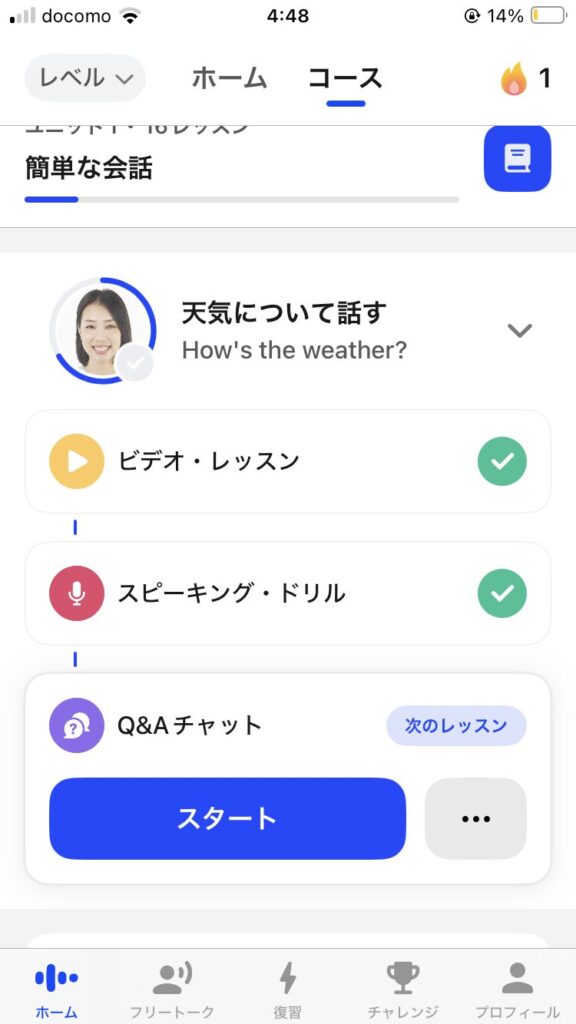
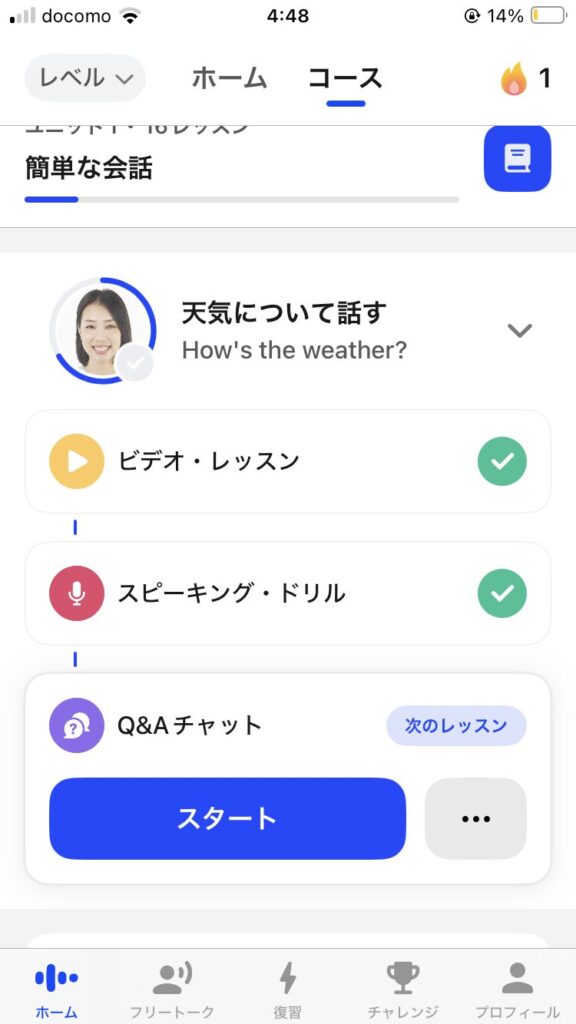
スピークの基本となるレッスンです。超初級から上級、トピック別コースまで全部で23個あるレベル・トピックを選択してレッスンを受けられます。
基本的な流れは、こんな感じです。
レッスンの流れ
- ビデオレッスン
- スピーキングドリル
- ロールプレイ(AIとの会話)
インプットとアウトプットを繰り返して身につけていきます。レベル別レッスンを続けることで基礎力を養うことができます。初心者こそ必須の内容です。
スピークのフリートーク
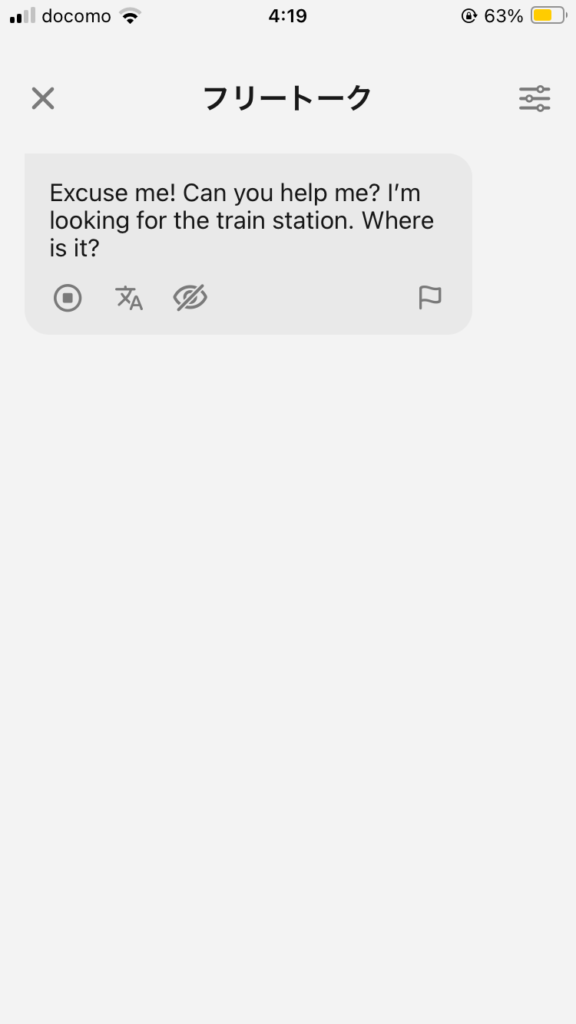
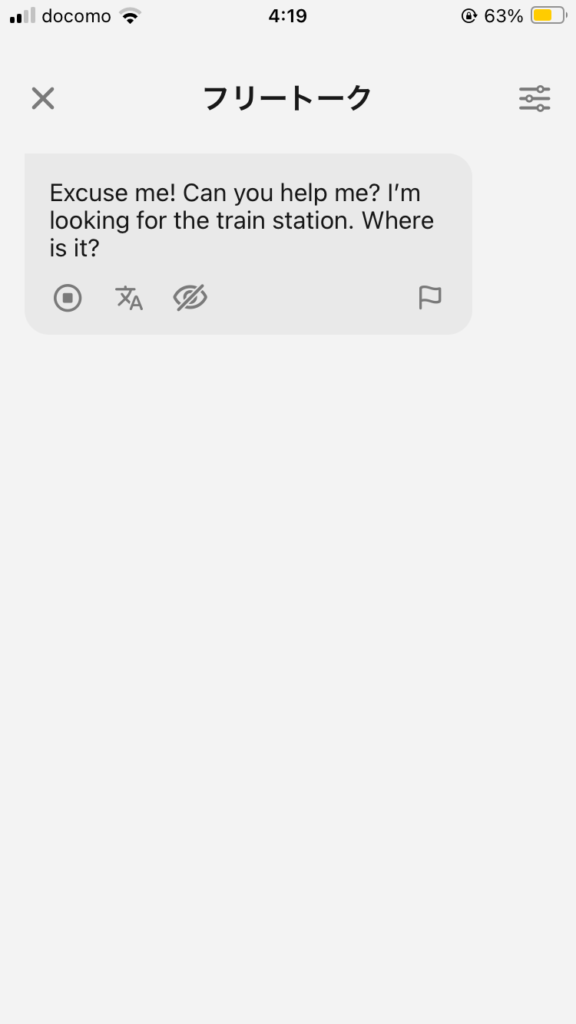
フリートークはレベル別レッスンのロールプレイと同じです。自分に合ったトピックを選べるのでシチュエーションにあったフレーズを学べます。
スピークのクイックレッスン
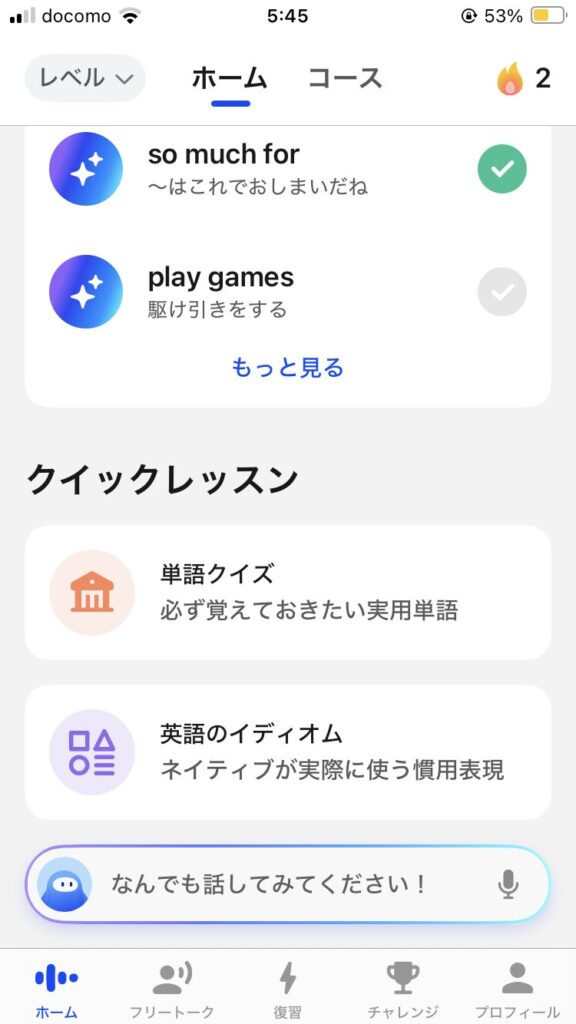
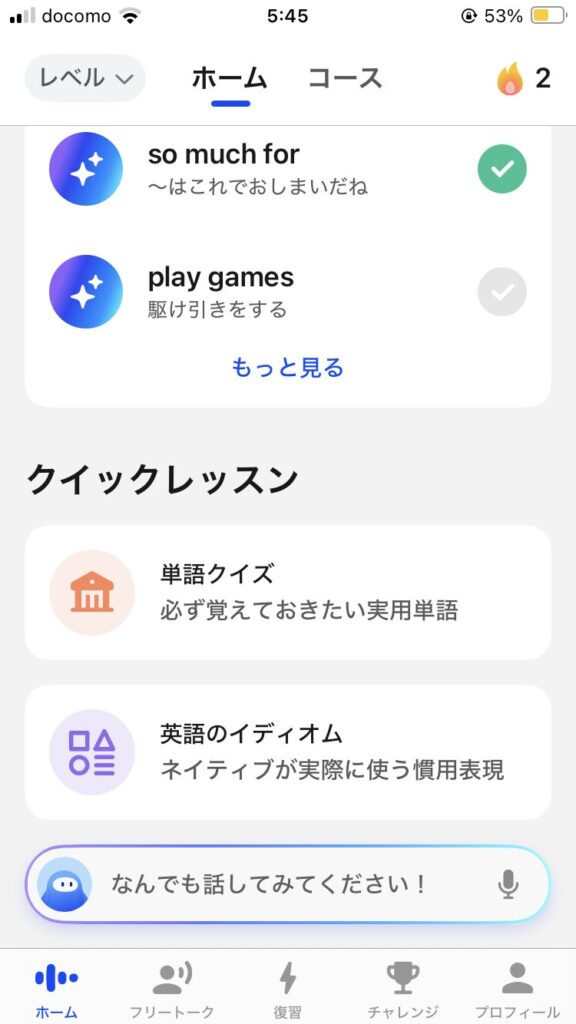
クイックレッスンは、単語のクイズと英語のイディオムの2種類があります。ちょっとしたスキマ時間に単語やイディオムのインプットができるので、手が空いた際の積み上げ学習に有効です。
クイックレッスンも繰り返しフレーズを音読します。スムーズに言えるように何回も調整しましょう。
スピークのスピークチューター
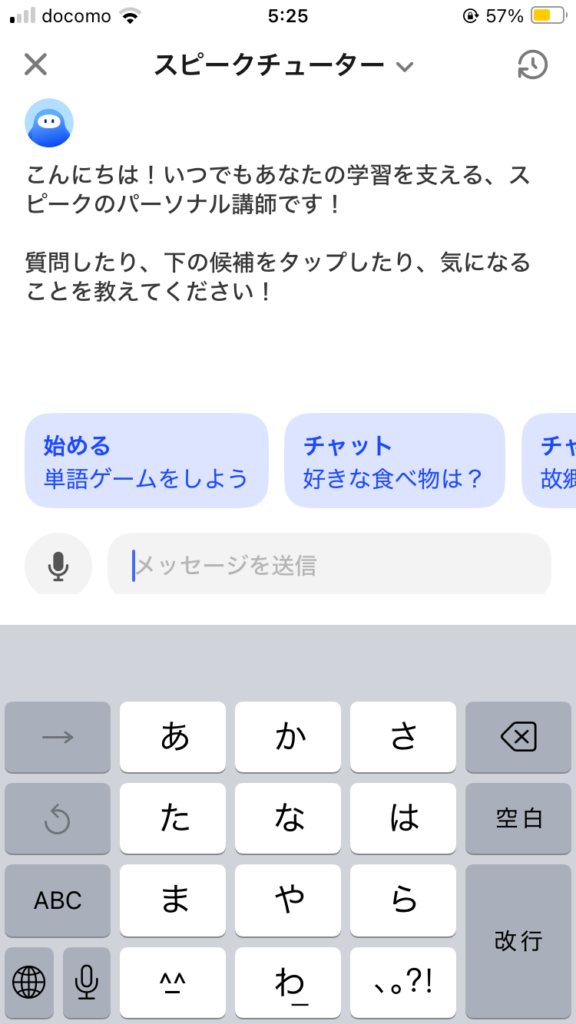
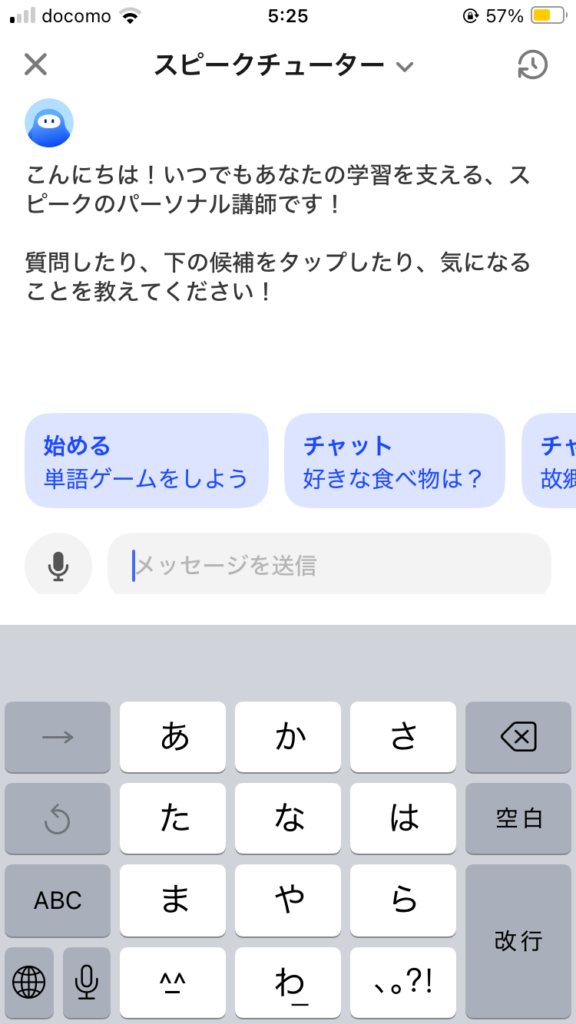
AIと自由にやり取りできる機能です。日本語と英語の両方に対応しているので、日本語で質問を投げかけることもできます。
質問・ロールプレイ・英文添削など、AIがチューターのように対応してくれます。身につけたい単語のフレーズ集を作ってもらうのもいいでしょう。
スピークのカスタムレッスン
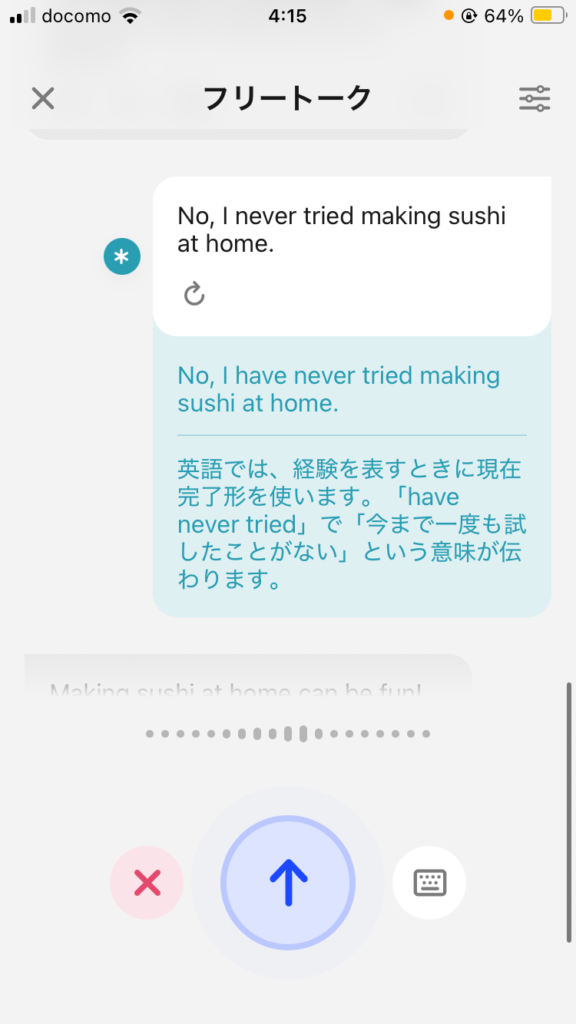
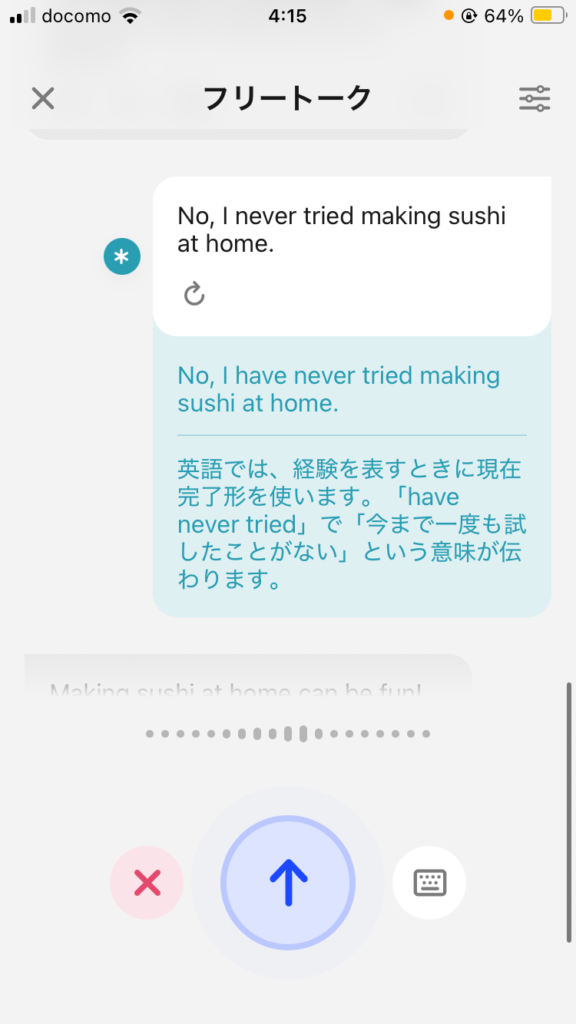
カスタムレッスンはフリートークに付随する学習アシスト機能です。
スピークのアプリ内にカスタムレッスンというメニューがあるわけではありません。AIフリートークがあるレッスンを行うと自動で開始されます。
具体的には、AIがフリートークの内容を評価し、ミスを指摘、内容に基づいて練習問題を作成するという優れた機能です。
自分の間違いを直してくれるだけではなく、必要な練習まで作ってくれるのは凄すぎですね!
スピークのよくある質問


スピークの無料体験について、よくある質問をまとめてみました。ぜひ疑問に思うことを解消してからスタートしましょう!
\ 3分でかんたん無料体験登録 /
まとめ : スピークは安心して話せる!
Speak(スピーク)は、自分のペースで本格的な会話練習ができる新しい学習ツールです。
従来のオンライン英会話のように「予約」「相手都合」「時間制限」に縛られることなく、24時間いつでも学習できるのが大きな魅力でしょう。



ネイティブっぽい発音や自然な会話フレーズを身につけたい



人前で英語を話すのはまだ自信がない
こんな人にとっては、AI相手に安心してアウトプットできる環境は大きな強みになります。
もちろん、ネイティブ講師との実際の会話体験を重視したい人にとっては物足りなさもありません。しかし、英語学習の土台を固める段階や、会話の自動化(反射力)を鍛える段階では非常に効果的といえます。
もし「自分に合っているかどうか試してみたい」と思ったなら、まずは無料体験からスタートしてみるのがおすすめです。AI英会話の可能性を、ぜひ自分の学習に取り入れてみてください。
👉 Speak(スピーク)の無料体験を申し込む。
![]()
![]()
\ 3分でかんたん無料体験登録 /